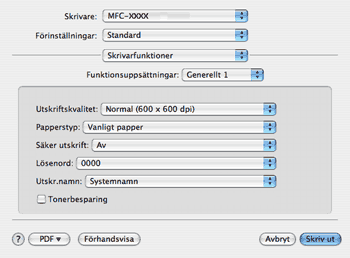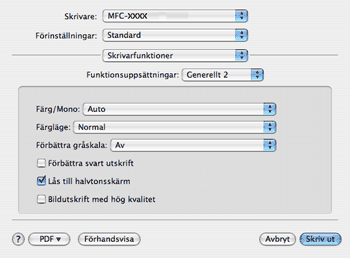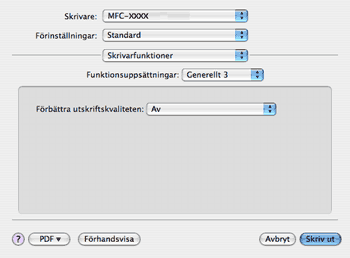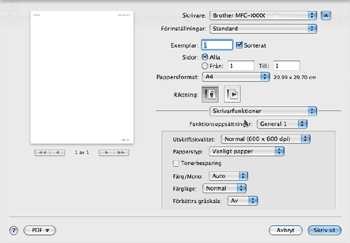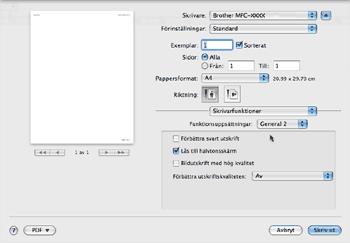(Mac OS X 10.3.9 till 10.4.x)
Funktionsuppsättningar: Generellt 1
| • | Utskriftskvalitet Du kan välja följande inställningar för utskriftskvalitet. | • | Normal 600 dpi-klass. Rekommenderas för vanliga utskrifter. Ger god utskriftskvalitet med normal utskriftshastighet. | | • | Fin 2400 dpi-klass. Det bästa utskriftsläget. Använd det här läget för detaljerade bildutskrifter, t.ex. fotografier. Denna typ av utskrift ger mycket större datafiler än normalt utskriftsläge. Därför tar bearbetning, dataöverföring och utskrift längre tid än vanligt. |
|
| • | Papperstyp Du kan välja följande inställningar för papperstyp: | • | Vanligt papper | | • | Tunt papper | | • | Tjockt papper | | • | Tjockare papper | | • | Strukturpapper | | • | Återvunnet papper | | • | Kuvert | | • | Tjockt kuv. | | • | Tunt kuv. | | • | Etikett |
|
| • | Säker utskrift Med Säker utskrift kan du skydda lösenordsskyddade dokument när de skickas till maskinen. Endast de personer som känner till lösenordet kan skriva ut dem. Eftersom dokumenten är skyddade, måste du ange ett lösenord på maskinens kontrollpanel för att kunna skriva ut dem. De skyddade dokumenten måste ha ett Lösenord och Utskr.namn. |
| • | Lösenord Välj lösenordet för det skyddade dokument som du vill skicka till maskinen i listrutan. |
| • | Utskr.namn Välj utskriftsnamnet för det skyddade dokument som du skickade till maskinen i listrutan. |
| • | Tonerbesparing Med den här funktionen får du tonern att räcka längre. När du markerar Tonerbesparing, blir utskriften något ljusare. Standardinställningen är Av.  Obs | | Vi rekommenderar inte Tonerbesparing för utskrift av foton eller bilder i gråskala. |
|
Funktionsuppsättningar: Generellt 2
| • | Färg/Mono Du kan göra följande inställningar för Färg/Mono: | • | Auto Skrivaren kontrollerar om dokumentet innehåller färg. Om färg påträffas, görs utskriften i färg. Om ingen färg påträffas, görs utskriften i svartvitt. Den totala utskriftshastigheten sjunker. | | • | Färg Välj detta läge när dokumentet innehåller färg och du vill skriva ut i färg. | | • | Mono Välj detta läge när dokumentet endast innehåller svarta och grå textpartier och/eller objekt. I läget Mono görs utskriften snabbare än i färgläget. Om du väljer läget Mono för ett dokumentet som innehåller färg, skrivs dokumentet ut i 256 nyanser av grått. |
 Obs | | När tonern i färgerna cyan, magenta eller gult tar slut kan du välja Mono, för att kunna fortsätta att skriva ut så länge som det finns svart toner kvar. |
|
| • | Färgläge Du kan göra följande inställningar i läget Färg: | • | Normal Detta är standardinställningen för färg. | | • | Klar Färgen på alla objekt justeras till en starkare, klarare färg. | | • | Ingen Om du vill använda inställningarna i datorns program väljer du denna inställning. Skrivardrivrutinen gör då inga färgjusteringar. |
|
| • | Förbättra gråskala Du kan förbättra bildkvaliteten i skuggade områden genom att markera Förbättra gråskala på popupmenyn. |
| • | Förbättra svart utskrift Välj den här inställningen om svarta bilder inte skrivs ut korrekt. |
| • | Lås till halvtonsskärm Stoppar andra program från att göra ändringar i halvtonsinställningarna. Standardinställningen är på. |
| • | Bildutskrift med hög kvalitet Du kan förbättra utskriftens bildkvalitet. Om du aktiverar Bildutskrift med hög kvalitet (På) sjunker utskriftshastigheten. |
Funktionsuppsättningar: Generellt 3
| • | Förbättra utskriftskvaliteten... Med den här funktionen kan du åtgärda problem med utskriftskvaliteten. | • | Motverka att papperet rullar ihop sig Med den här inställningen minskar du risken för att pappret ska rulla ihop sig. Om du endast skriver ut ett fåtal sidor behöver du inte använda den här inställningen. Vi rekommenderar att du ändrar inställningen i Papperstyp till tunt papper.  Obs | | Genom den här åtgärden sänks temperaturen på maskinens smältningsprocess. |
| | • | Förbättra tonerns fästförmåga Med denna inställning kan du förbättra tonerns fästförmåga på papperet. Om denna inställning inte ger tillräcklig förbättring väljer du Tjockare papper i Papperstyp.  Obs | | Genom den här åtgärden höjs temperaturen på maskinens smältningsprocess. |
|
|
(Mac OS X 10.5.x)
Funktionsuppsättningar: General 1
| • | Utskriftskvalitet Du kan välja följande inställningar för utskriftskvalitet. | • | Normal 600 dpi-klass. Rekommenderas för vanliga utskrifter. Ger god utskriftskvalitet med normal utskriftshastighet. | | • | Fin 2400 dpi-klass. Det bästa utskriftsläget. Använd det här läget för detaljerade bildutskrifter, t.ex. fotografier. Denna typ av utskrift ger mycket större datafiler än normalt utskriftsläge. Därför tar bearbetning, dataöverföring och utskrift längre tid än vanligt. |
|
| • | Papperstyp Du kan välja följande inställningar för papperstyp: | • | Vanligt papper | | • | Tunt papper | | • | Tjockt papper | | • | Tjockare papper | | • | Strukturpapper | | • | Återvunnet papper | | • | Kuvert | | • | Tjockt kuv. | | • | Tunt kuv. | | • | Etikett |
|
| • | Tonerbesparing Med den här funktionen får du tonern att räcka längre. När du markerar Tonerbesparing, blir utskriften något ljusare. Standardinställningen är Av.  Obs | | Vi rekommenderar inte Tonerbesparing för utskrift av foton eller bilder i gråskala. |
|
| • | Färg/Mono Du kan göra följande inställningar för Färg/Mono: | • | Auto Skrivaren kontrollerar om dokumentet innehåller färg. Om färg påträffas, görs utskriften i färg. Om ingen färg påträffas, görs utskriften i svartvitt. Den totala utskriftshastigheten sjunker. | | • | Färg Välj detta läge när dokumentet innehåller färg och du vill skriva ut i färg. | | • | Mono Välj detta läge när dokumentet endast innehåller svarta och grå textpartier och/eller objekt. I läget Mono görs utskriften snabbare än i färgläget. Om du väljer läget Mono för ett dokumentet som innehåller färg, skrivs dokumentet ut i 256 nyanser av grått. |
|
| • | Färgläge Du kan göra följande inställningar i läget Färg: | • | Normal Detta är standardinställningen för färg. | | • | Klar Färgen på alla objekt justeras till en starkare, klarare färg. | | • | Ingen Om du vill använda inställningarna i datorns program väljer du denna inställning. Skrivardrivrutinen gör då inga färgjusteringar. |
|
| • | Förbättra gråskala Du kan förbättra bildkvaliteten i skuggade områden genom att markera Förbättra gråskala på popupmenyn.  Obs | | När tonern i färgerna cyan, magenta eller gult tar slut kan du välja Mono, för att kunna fortsätta att skriva ut så länge som det finns svart toner kvar. |
|
Funktionsuppsättningar: General 2
| • | Förbättra svart utskrift Välj den här inställningen om svarta bilder inte skrivs ut korrekt. |
| • | Lås till halvtonsskärm Stoppar andra program från att göra ändringar i halvtonsinställningarna. Standardinställningen är på. |
| • | Bildutskrift med hög kvalitet Du kan förbättra utskriftens bildkvalitet. Om du aktiverar Bildutskrift med hög kvalitet (På) sjunker utskriftshastigheten. |
| • | Förbättra utskriftskvaliteten... Med den här funktionen kan du åtgärda problem med utskriftskvaliteten. | • | Motverka att papperet rullar ihop sig Med den här inställningen minskar du risken för att pappret ska rulla ihop sig. Om du endast skriver ut ett fåtal sidor behöver du inte använda den här inställningen. Vi rekommenderar att du ändrar inställningen i Papperstyp till tunt papper.  Obs | | Genom den här åtgärden sänks temperaturen på maskinens smältningsprocess. |
| | • | Förbättra tonerns fästförmåga Med denna inställning kan du förbättra tonerns fästförmåga på papperet. Om denna inställning inte förbättrar utskriftskvaliteten tillräckligt väljer du Tjockare papper i Papperstyp.  Obs | | Genom den här åtgärden höjs temperaturen på maskinens smältningsprocess. |
|
|